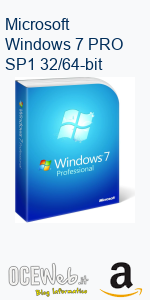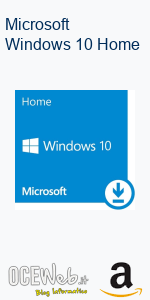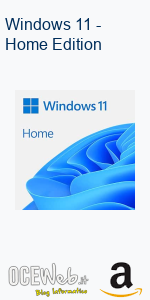Chi utilizza spesso il computer sa bene quanto tempo si perda a muoversi tra finestre, menu e funzioni. Conoscere le giuste combinazioni di tasti può fare la differenza: le scorciatoie da tastiera su Windows sono strumenti potenti per aumentare la produttività e ridurre i tempi di lavoro.
In questa guida ti mostrerò 13 shortcuts per velocizzare il proprio lavoro su Windows, spiegando a cosa servono e come usarle al meglio.
Perché usare le scorciatoie da tastiera
Sfruttare le scorciatoie da tastiera permette di:
- Risparmiare secondi preziosi su ogni operazione.
- Evitare di dipendere troppo dal mouse.
- Lavorare in maniera più fluida e continua.
- Accedere rapidamente a funzioni nascoste di Windows.
Che tu sia uno studente, un professionista o un appassionato di tecnologia, imparare questi comandi renderà la tua esperienza su Windows molto più efficiente.
13 shortcuts per velocizzare il proprio lavoro
Ecco la lista delle combinazioni più utili e veloci da ricordare:
Comandi base di copia, taglio e annullamento
- Ctrl + A → Seleziona tutto.
- Ctrl + Z → Annulla l’ultima azione.
- Ctrl + X → Taglia il contenuto selezionato.
- Ctrl + C → Copia testo, immagini o file.
- Ctrl + V → Incolla quanto copiato o tagliato.
Scorciatoie per la gestione delle finestre
- Alt + P → Apre il pannello di anteprima in Esplora risorse.
- Windows + Freccia su → Massimizza la finestra attiva.
- Windows + Freccia giù → Minimizza la finestra attiva.
- Windows + Home → Minimizza tutte le finestre eccetto quella attiva.
Scorciatoie per la taskbar e le applicazioni
- Windows + T → Simile ad Alt + Tab, ma mostra le anteprime delle applicazioni direttamente dalla taskbar.
- Windows + E → Apre Esplora risorse nella cartella libreria.
- Windows + Numero (1, 2, 3… ) → Avvia l’applicazione presente nella taskbar in quella posizione.
- Windows + 1 = Avvia l’app in prima posizione.
- Windows + 3 = Avvia l’app in terza posizione.
Shortcut per gestire il desktop
- Windows + Spazio → Rende tutte le finestre trasparenti mostrando solo i contorni: ottimo per dare un’occhiata rapida al desktop.
Come memorizzare le scorciatoie
Non serve impararle tutte subito. Ti consiglio di:
- Iniziare dalle più semplici e usate (Ctrl + C, Ctrl + V).
- Aggiungere gradualmente quelle per la gestione delle finestre.
- Scriverle su un foglietto da tenere accanto alla tastiera.
Con un po’ di pratica, le userai in automatico e noterai un notevole incremento della produttività.
Abbiamo visto 13 shortcuts per velocizzare il proprio lavoro su Windows: semplici combinazioni di tasti che permettono di guadagnare tempo ed evitare passaggi inutili. Impararle significa lavorare in modo più intelligente ed efficiente, sfruttando al massimo le potenzialità del sistema operativo.